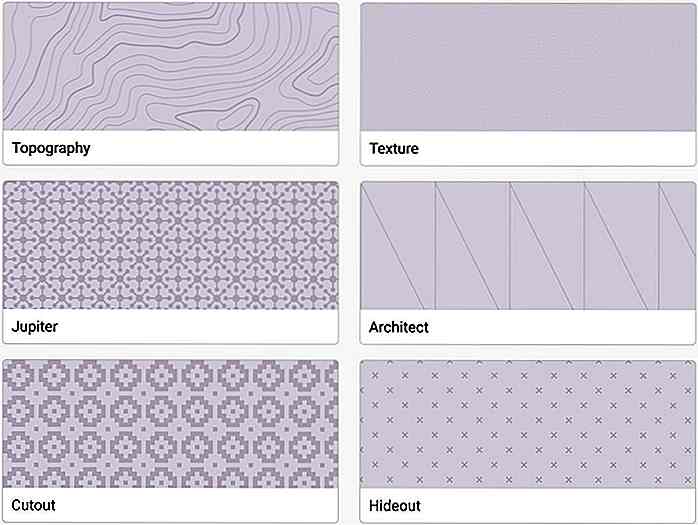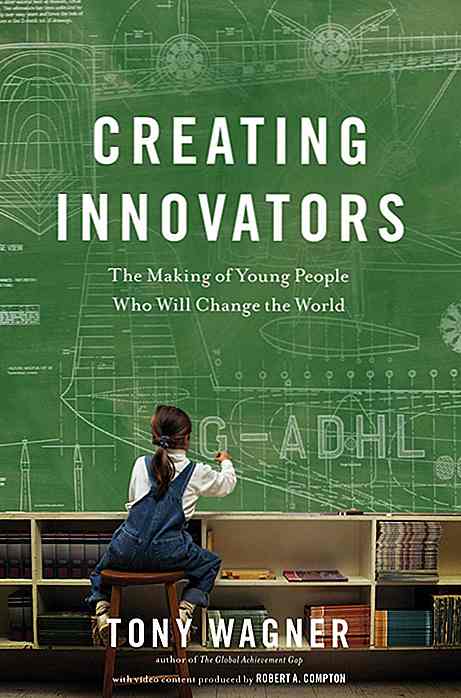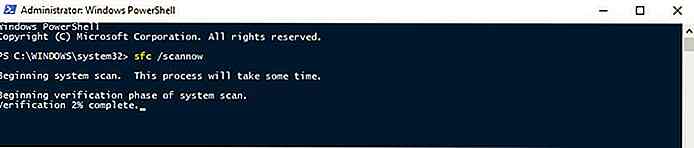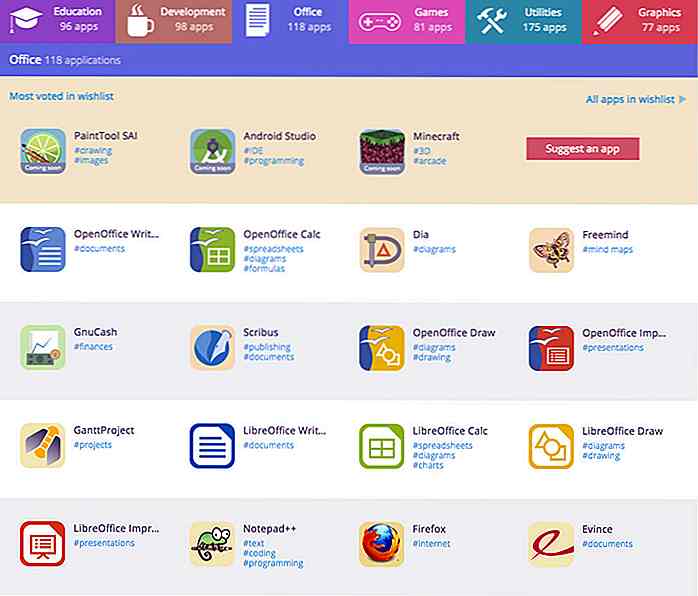it.hideout-lastation.com
it.hideout-lastation.com
Come creare un browser compatibile con le risorse (utilizzando Opera)
Se disponi di un piano dati internet limitato o di un vecchio PC che non è in grado di gestire le tue esigenze di navigazione, puoi provare a rendere il browser più adatto alle risorse . Ciò significa che è possibile apportare modifiche per rendere il browser utilizza meno risorse .
Sto usando il browser Opera per dimostrare come farlo, ma le modifiche qui sotto possono anche essere fatte in altri browser popolari . Devi solo cercare le opzioni te stesso e potrebbe anche essere necessario ottenere aiuto da estensioni del browser di terze parti.
Buono a sapersi: tieni presente che un browser intuitivo per le risorse è più snello e carica anche più velocemente le pagine web. Se invece stai cercando una navigazione più veloce, i suggerimenti di seguito saranno utili.
1. Disabilita le immagini
Tengo sempre le immagini disabilitate durante la navigazione e ci sono molte buone ragioni per farlo. Le immagini sono pesanti e usano un sacco di dati su Internet, la maggior parte di loro sono solo per attrazione, riservano uno spazio enorme sulle pagine web (più scrolling) e personalmente trovo anche la maggior parte delle immagini che possono distrarre.
Concentrandosi sul lato delle risorse, una pagina pesante dell'immagine è in genere di 2-5 MB . Disabilitando le immagini, puoi fare in modo che quella pagina utilizzi solo 200-300 KB . Ovviamente, ciò comporterà l'utilizzo di un minor numero di dati Internet e accelererà il tempo di caricamento delle pagine.
Sia Opera che Chrome hanno questa impostazione integrata, ma potrebbe essere necessario utilizzare un'estensione di terze parti in altri browser.
In Opera:
- vai su " Impostazioni " dal menu principale di Opera e vai alla sezione " Siti web "
- Qui, sotto l'intestazione " Immagini ", seleziona l'opzione " Non mostrare immagini ".
- Puoi anche fare clic sul pulsante " Gestisci eccezioni " qui sotto per autorizzare i siti web in cui desideri vedere le immagini.
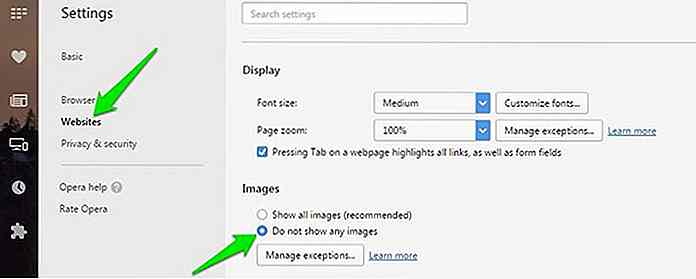 2. Crea contenuti plug-in "Fai clic per riprodurre"
2. Crea contenuti plug-in "Fai clic per riprodurre" Video incorporati, widget e altri contenuti basati su flash che vedi nelle pagine web sono tutti contenuti plug-in . Questi contenuti sono pesanti sia su PC che su risorse Internet e non sono sempre utili.
Impostare il contenuto del plug-in su "Click to play" e nessun contenuto del plug-in verrà caricato automaticamente sulle pagine Web; basta cliccarci sopra per giocarci. Questa opzione è disponibile in quasi tutti i browser.
In Opera:
- Vai alla sezione " Siti web " in " Impostazioni ".
- Seleziona l'opzione " Fai clic per giocare " sotto la voce "Plug-in". Ora vedrai un pulsante di riproduzione su pagine web con contenuto plug-in.
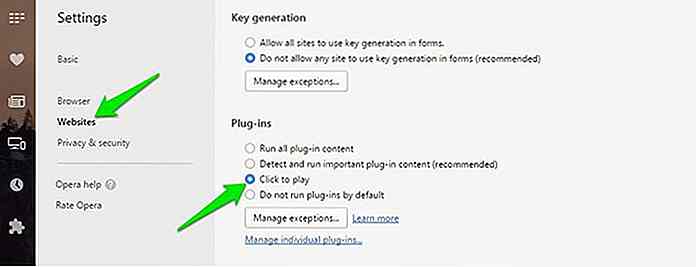 3. Comprimi i dati Internet
3. Comprimi i dati Internet Opera ha un sistema di compressione dei dati integrato che comprime le pagine Web non crittografate (HTTP) per ridurne le dimensioni. In questo modo le pagine web mangeranno meno larghezza di banda internet e caricheranno anche più velocemente.
Dal menu principale di Opera nell'angolo in alto a sinistra, seleziona " Opera Turbo " per attivare questa funzione. In Chrome e Firefox, puoi utilizzare l'estensione Data Saver per Chrome e Google DataSaver per Firefox.
Nota : durante l'utilizzo di questa funzione i dati non crittografati passano attraverso i server del fornitore di servizi (Opera o Google in questo caso). Le persone attente alla privacy potrebbero non sentirsi a proprio agio con questo approccio.
4. Disabilita JavaScript
Tutte le cose interessanti che vedi sui siti web, come menu a discesa, transizioni di immagini fluide, testo in movimento, contenuti che si rivelano mentre scorri, testo che cambia e tutto ciò che ti fa andare avanti sono grazie a JavaScript.
Tuttavia, queste cose fantastiche consumano anche molte risorse . Puoi disabilitare JavaScript per sacrificare tutte queste fantastiche funzioni. Sebbene questa opzione non sia raccomandata per la navigazione giornaliera, il tuo browser utilizzerà meno risorse.
Per disabilitare JavaScript in Opera:
- Vai alla sezione " Siti web " in "Impostazioni"
- Sotto l'intestazione " JavaScript ", seleziona " Non permettere a nessun sito di eseguire JavaScript ".
Anche la maggior parte degli altri browser ha questa opzione inserita nelle impostazioni.
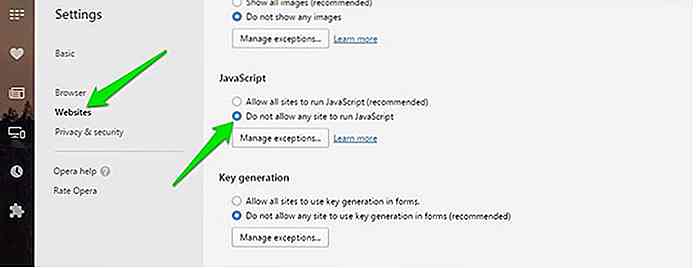 La disabilitazione di questo potrebbe non influire sulla tua esperienza ma potrebbe addirittura interrompere il sito che stai visitando. Tutto dipende da quanto JavaScript utilizza il sito.
La disabilitazione di questo potrebbe non influire sulla tua esperienza ma potrebbe addirittura interrompere il sito che stai visitando. Tutto dipende da quanto JavaScript utilizza il sito.5. Bloccare gli annunci
Gli annunci alimentano l'Internet gratuito di cui godiamo oggi, ma quando devi mettere a budget le risorse a cui il tuo browser può avere accesso, gli annunci sono probabilmente in cima alla lista delle cose che devono andare. Puoi utilizzare la popolare estensione Adblock Plus che supporta i browser più popolari.
In Opera puoi sfruttare il blocco annunci incorporato più leggero di qualsiasi altro blocco di annunci di terze parti. Vai alla sezione " Base " in Opera " Impostazioni " e abilitare l'opzione " Blocca annunci ".
Proprio come altri blocchi di annunci, puoi creare elenchi di blocchi personalizzati e un sito web di whitelist .
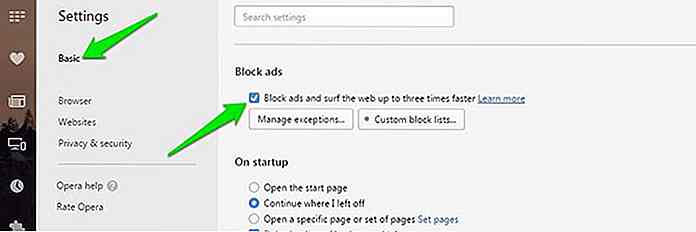 Il blocco degli annunci è un ottimo modo per risparmiare risorse, ma ricorda di autorizzare i siti Web che ti interessano poiché dipendono dalle entrate pubblicitarie per offrire i loro servizi.
Il blocco degli annunci è un ottimo modo per risparmiare risorse, ma ricorda di autorizzare i siti Web che ti interessano poiché dipendono dalle entrate pubblicitarie per offrire i loro servizi.6. Blocca i cookie
Non sto raccomandando di disabilitare tutti i tipi di cookie in quanto i cookie consentono ai siti Web di identificarti quando li rivedi e ti aiutano ad accedere facilmente o continuare da dove avevi interrotto.
Tuttavia, il blocco dei cookie di terze parti può essere buono in quanto vengono solitamente utilizzati da siti Web di terzi per tracciare la tua attività a scopo di analisi e pubblicità. Puoi disattivare i cookie di terze parti in tutti i browser più diffusi.
In Opera, vai alla sezione " Base " in " Impostazioni " e seleziona l'opzione " Blocca cookie di terze parti " sotto la voce " Cookie ".
Naturalmente, puoi anche disabilitare completamente i cookie dalle stesse opzioni, ma sicuramente influenzerà la tua esperienza di navigazione.
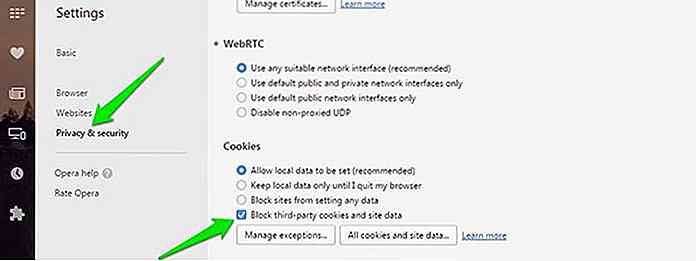 7. Usa il risparmio energetico di Opera [Opera solo]
7. Usa il risparmio energetico di Opera [Opera solo] Opera ha una modalità di risparmio della batteria integrata che mette meno pressione sulla CPU e apporta ulteriori modifiche, come la sospensione delle animazioni dei temi, la riduzione dell'attività delle schede di sfondo e la sospensione di plug-in non utilizzati per aumentare la durata della batteria del laptop fino al 50% .
Questa modalità non salverà la RAM o le risorse di Internet, ma fare un uso minore della CPU è una buona cosa. Nel mio normale utilizzo di Opera senza la modalità di risparmio della batteria, la mia CPU raggiunge il 36%, ma con il risparmio della batteria il picco più alto era del 14%.
Inoltre, i picchi erano meno frequenti in modalità Risparmio batteria rispetto alla modalità normale.
Per attivare Opera Battery saver, vai alla sezione " Base " di Opera " Impostazioni " e seleziona la casella accanto a " Abilita risparmio batteria ".
Se si dispone di un laptop, Opera offre diverse opzioni di attivazione per abilitare automaticamente la funzione di risparmio della batteria.
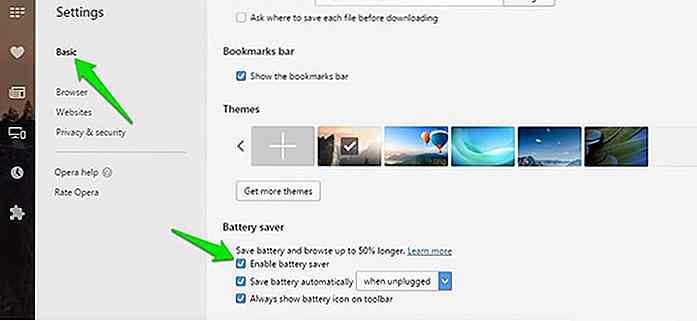 8. Disabilitare l'accelerazione hardware
8. Disabilitare l'accelerazione hardware Quando l'accelerazione hardware è abilitata, il tuo browser sfrutterà la tua GPU per PC per giocare a giochi basati su browser, video e altri contenuti multimediali pesanti. Ovviamente questo significa che l'accelerazione hardware metterà sotto pressione la GPU (scheda video).
L'accelerazione hardware dovrebbe essere disabilitata se si pensa che la GPU del PC debba essere utilizzata per cose più "importanti" (come i giochi per PC) rispetto al contenuto all'interno del browser.
Tutti i browser più diffusi supportano questa funzione, in Opera troverai questa opzione nella sezione " Browser " di " Impostazioni ". In Sistema, disabilitare " Usa accelerazione hardware quando disponibile " per salvare le risorse del PC. Abilitalo se vuoi velocizzare il browser.
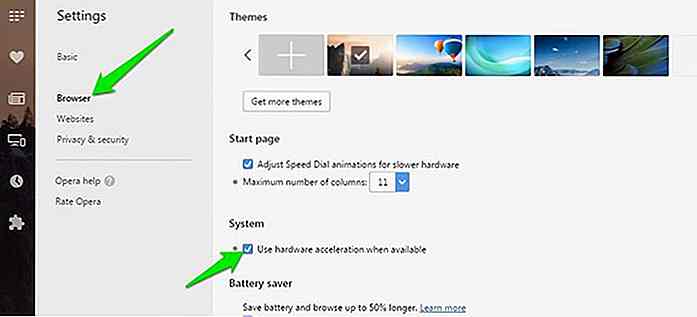 9. Elimina estensioni non richieste
9. Elimina estensioni non richieste Le estensioni utilizzano molte risorse PC e Internet mentre lavorano costantemente in background per fornire i loro servizi e anche scambiare dati. Cerca di mantenere solo le estensioni importanti nel tuo browser e rimuovi tutte le estensioni indesiderate.
Ti consiglio anche di disabilitare le estensioni che utilizzi raramente . Ogni volta che hai bisogno di un servizio di tale estensione, basta abilitarlo, usarlo e poi disabilitarlo di nuovo.
10. Elimina la tua VPN per la VPN integrata [Opera]
Se si utilizza un servizio VPN per navigare in modo anonimo e accedere a siti Web bloccati, la VPN incorporata gratuita di Opera potrebbe attirarti.
I software VPN di solito sono pesanti sulle risorse del PC e rallentano la navigazione di molto; e per non parlare del canone mensile che devi pagare. La VPN integrata di Opera è estremamente leggera, ha un impatto molto ridotto sulla velocità di navigazione ed è completamente gratuita senza alcuna stringa collegata. Se utilizzerai la VPN di Opera, stai risparmiando risorse e denaro!
Vai alla sezione " Privacy e sicurezza " in Opera " Impostazioni " e seleziona la casella accanto a " Abilita VPN " per attivarla.
Ora vedrai una "VPN" all'inizio della barra degli indirizzi su cui puoi cliccare per attivare / disattivare VPN e scegliere le posizioni virtuali.
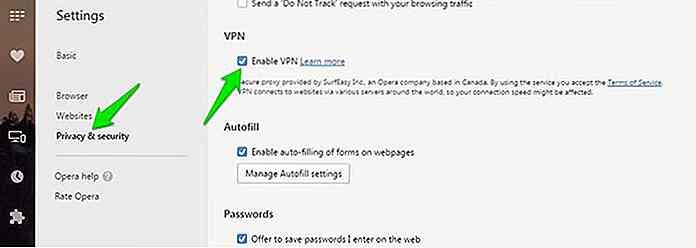 Questo suggerimento sarà utile solo se stai già utilizzando un altro servizio VPN. Se non si utilizza un servizio VPN (e non si conoscono le sue avvertenze), abilitare Opera VPN porterà effettivamente a rallentare un po 'la navigazione e ad esercitare maggiore pressione sul PC.
Questo suggerimento sarà utile solo se stai già utilizzando un altro servizio VPN. Se non si utilizza un servizio VPN (e non si conoscono le sue avvertenze), abilitare Opera VPN porterà effettivamente a rallentare un po 'la navigazione e ad esercitare maggiore pressione sul PC.Una buona pratica
Insieme a tutti i suggerimenti di cui sopra, dovresti anche abituarti a pulire i dati del browser di tanto in tanto per mantenere il browser acceso. Troppi dati di navigazione renderanno il tuo browser lento e pesante sul PC. Tutti i browser hanno opzioni per cancellare i dati di navigazione.
In Opera, puoi passare alla sezione " Privacy e sicurezza " in " Impostazioni " e fare clic sul pulsante " Cancella dati di navigazione " sotto l'intestazione " Privacy ".
Verranno visualizzati tutti i dati che è possibile eliminare, basta selezionare la casella accanto a ciò che si desidera eliminare e fare clic sul pulsante "Cancella dati di navigazione" per eliminarlo.
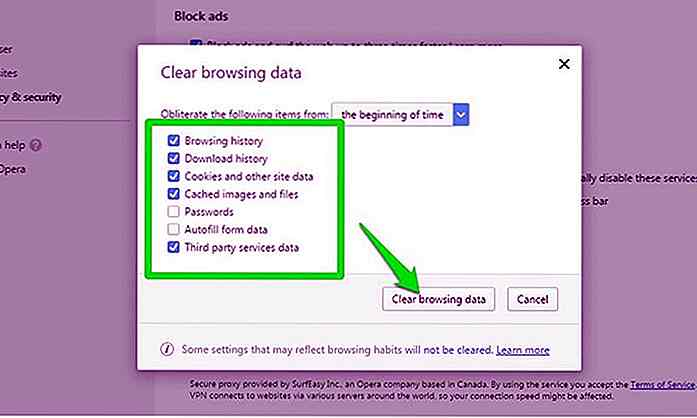 Non è consigliabile che elimini password e dati dei moduli poiché è importante per accedere automaticamente ai siti Web e compilare moduli.
Non è consigliabile che elimini password e dati dei moduli poiché è importante per accedere automaticamente ai siti Web e compilare moduli.Il tuo browser è più leggero ora?
Dopo aver seguito tutti i suggerimenti sopra, il browser dovrebbe essere leggero come una piuma. Queste modifiche apportano sacrifici alle funzionalità, ma nella maggior parte dei casi non dovrebbero influire troppo sulla tua navigazione e dovresti essere in grado di navigare agevolmente. Fateci sapere nei commenti quali suggerimenti avete seguito e come hanno funzionato per voi.

30 Acronimi Gli sviluppatori Web dovrebbero sapere
Il gergo del settore dello sviluppo web contiene così tanti acronimi che usiamo giorno dopo giorno, che non è solo scoraggiante per i principianti, ma a volte anche difficile da seguire per gli sviluppatori . Molti di noi usano tranquillamente acronimi più comuni come HTML, CSS o HTTP, ma per quanto riguarda quelli meno utilizzati o più recenti?In

Email marketing: consigli per farlo bene
Oggigiorno, con la diffusione di Internet in tutto il mondo, sempre più persone passano dai supporti fisici alla promozione aziendale fino al marketing online. L'email marketing è uno dei migliori mezzi per promuovere i tuoi prodotti e servizi online. È anche una delle più antiche fonti di marketing business-to-business utilizzato praticamente da tutti.Una